Acrobatで[ページ指定]ダイアログボックスのキーボードショートカットを変更する
InDesignを中心に作業している方は、校正などの戻りPDFをAcrobatで開いて、InDesignと交互に作業していることが多いと思います。
InDesignの[ページへ移動]のキーボードショートカット「command+J」を、Acrobatで押すと[JavaScriptデバッガー]ダイアログボックスが出てきてうんざりされている方は、Sparkを使って回避できます。
結論からいうと、SparkでMenu Itemの設定を行うとき、Application DrawerでAcrobatのみにチェックを付けます。
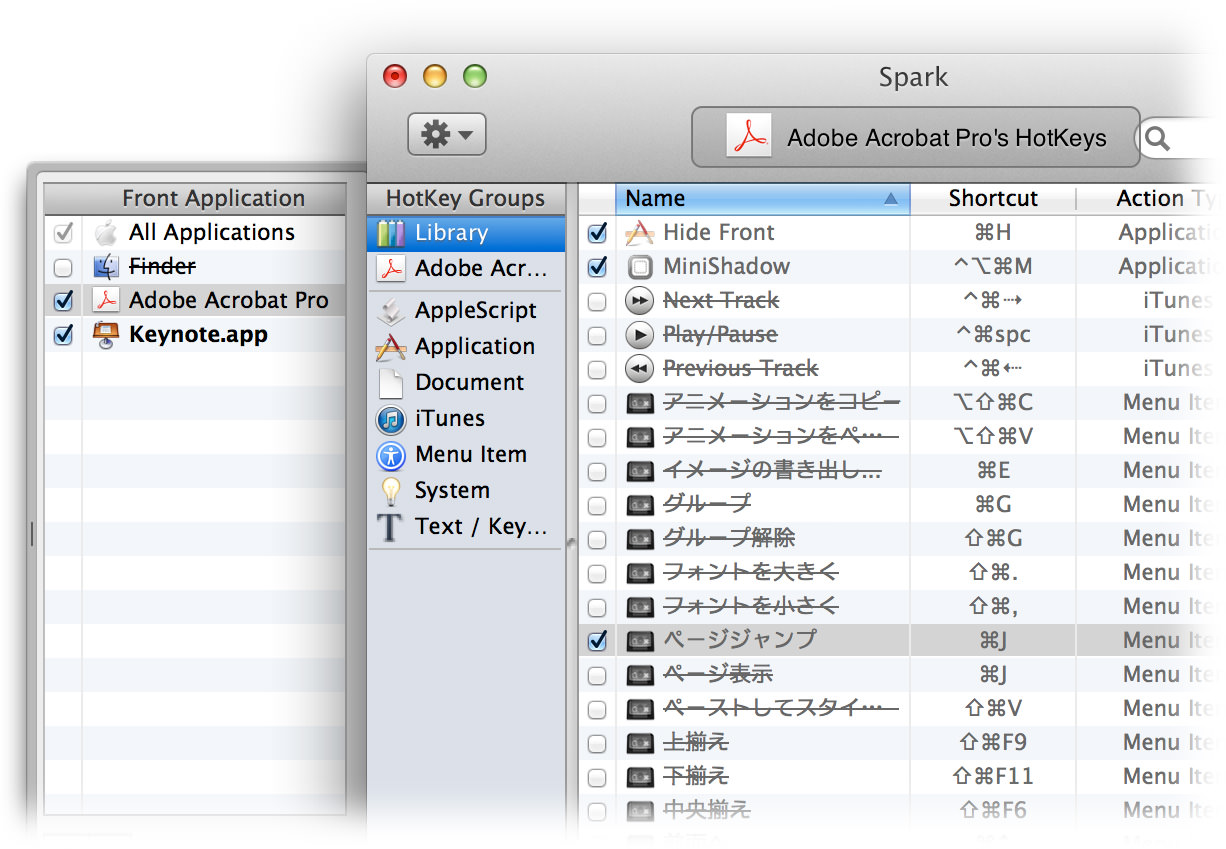
備考:キーボード[システム環境設定]の[キーボードショートカット]ではAcrobat、および、アドビのアプリケーションは対象になりません。
設定手順
- Sparkを起動し、[File]→[New Hot Key]→[MenuItem]を選択します。
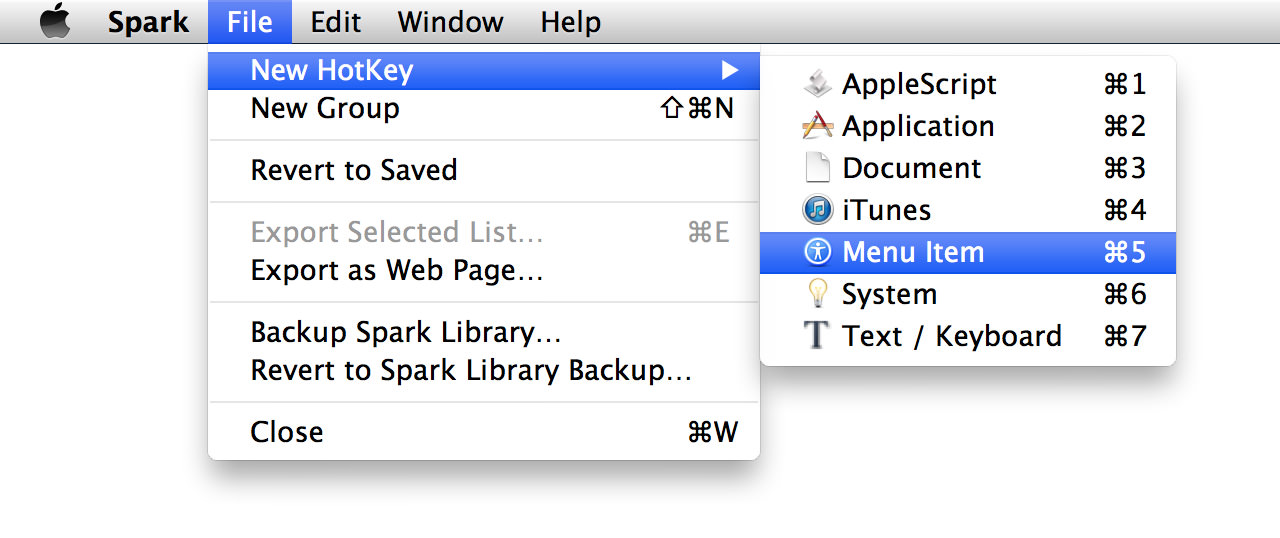
- [Application]のプルダウンメニューから、「Adobe Acrobat.app」を選択します(事前にAcrobatを起動しておきます)。
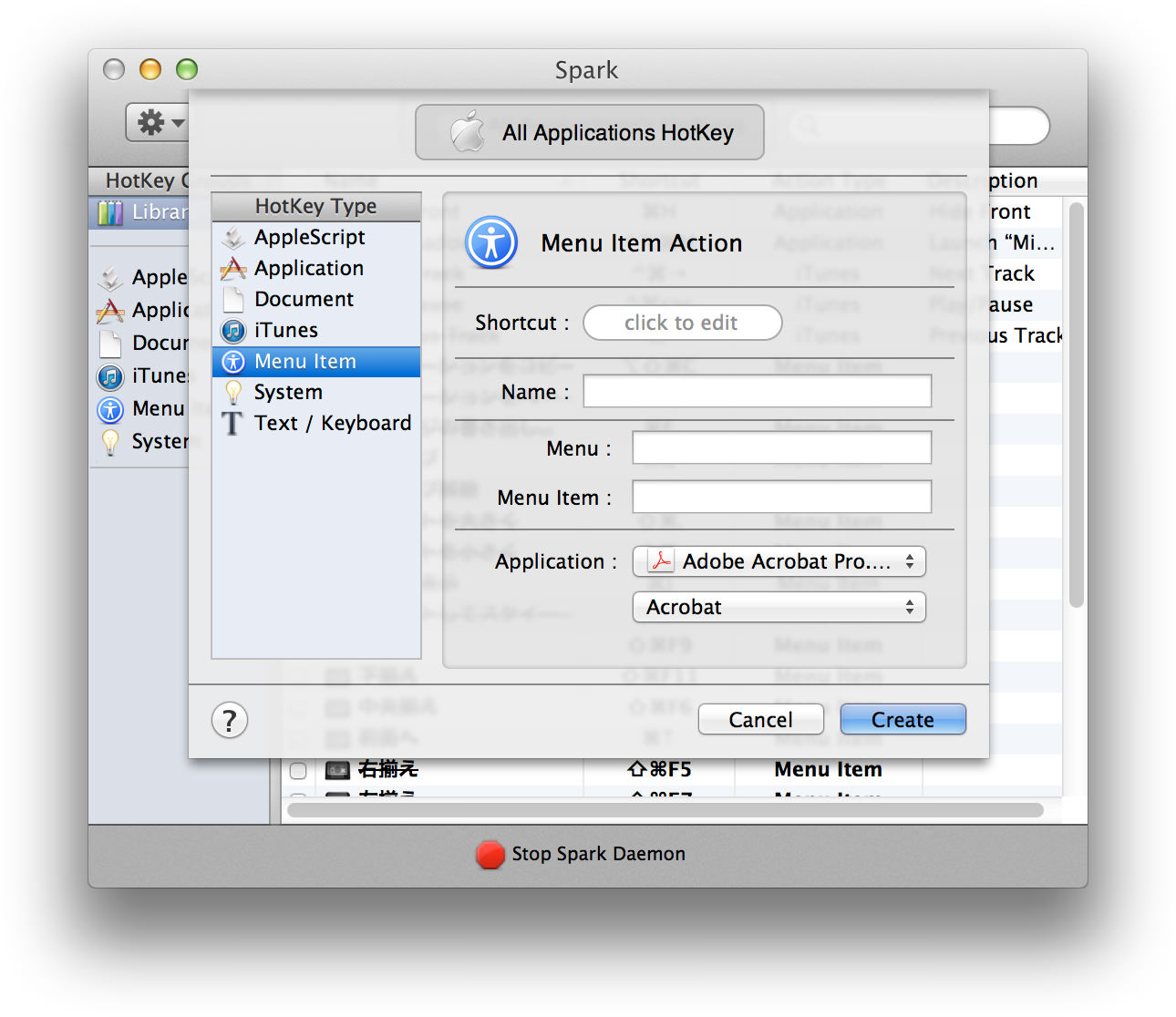
- [Acrobat]をクリックすると、Acrobatのメニューにアクセスできるようになるので、[表示]→[ページナビゲーション]→[ページ...]を選択します。
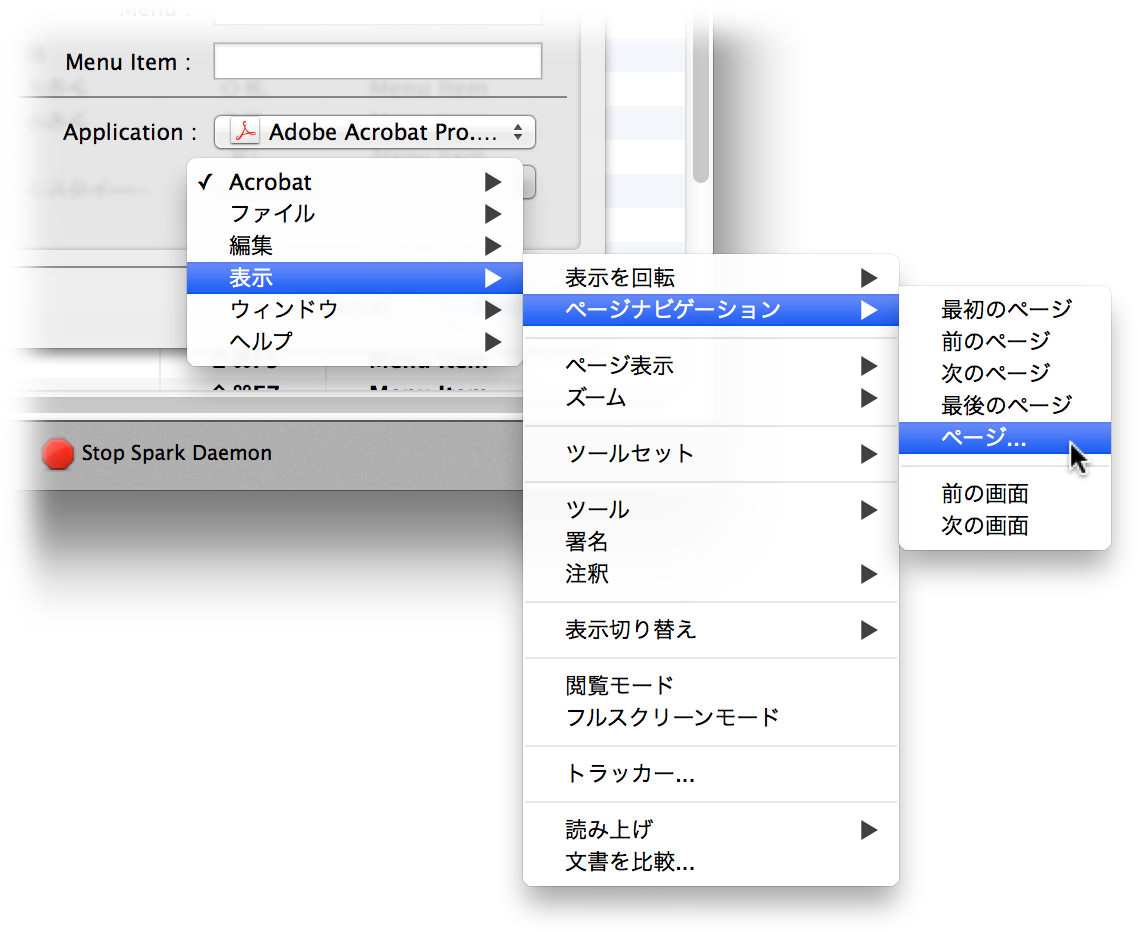
- [Menu]、[Menu Item]にそれぞれ、設定したメニュー項目名が入るので、[Shortcut]欄をクリックして、command+Jを押し、[Name]に「ページジャンプ」のように入力します。
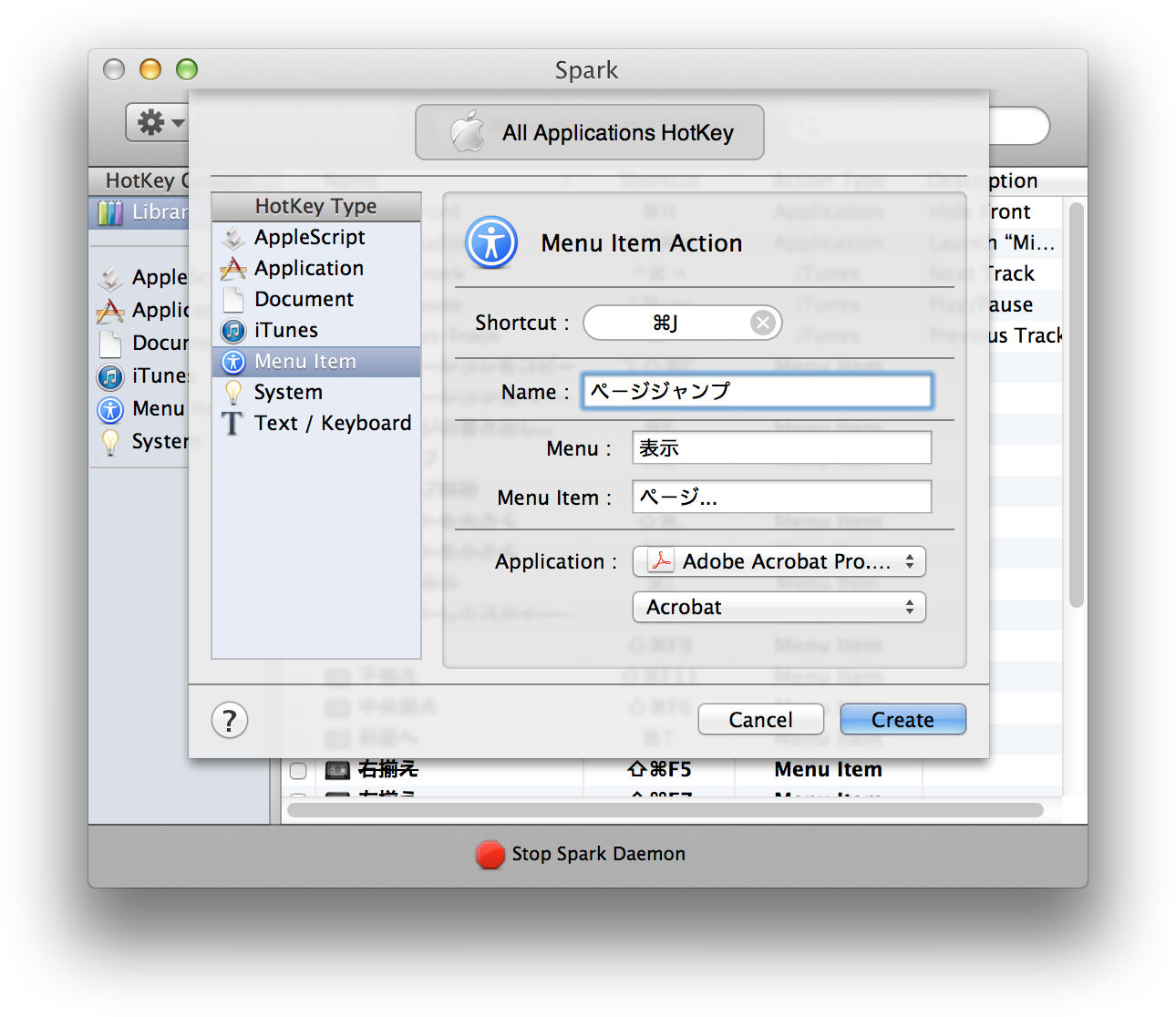
- [Window]メニューの[Toggle Application Drawer]をクリックして、Application Drawer(ダイアログボックス左側)を表示します。
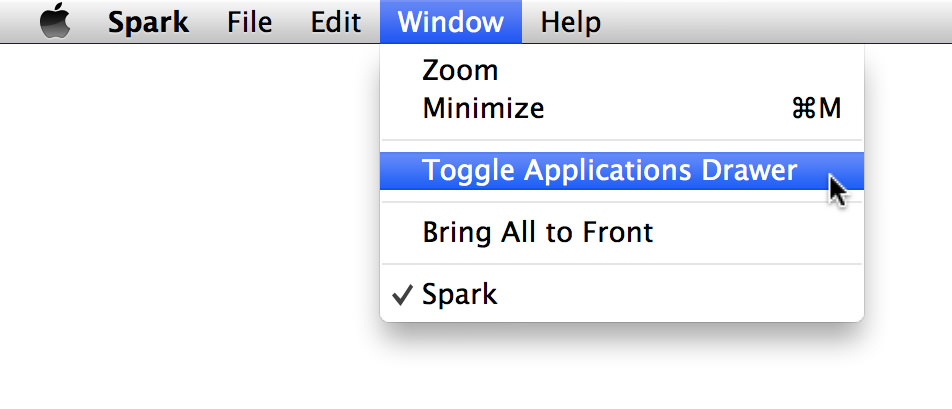
- [+]ボタンをクリックしてAcrobatを追加し、[ページジャンプ]にチェックを付けます。
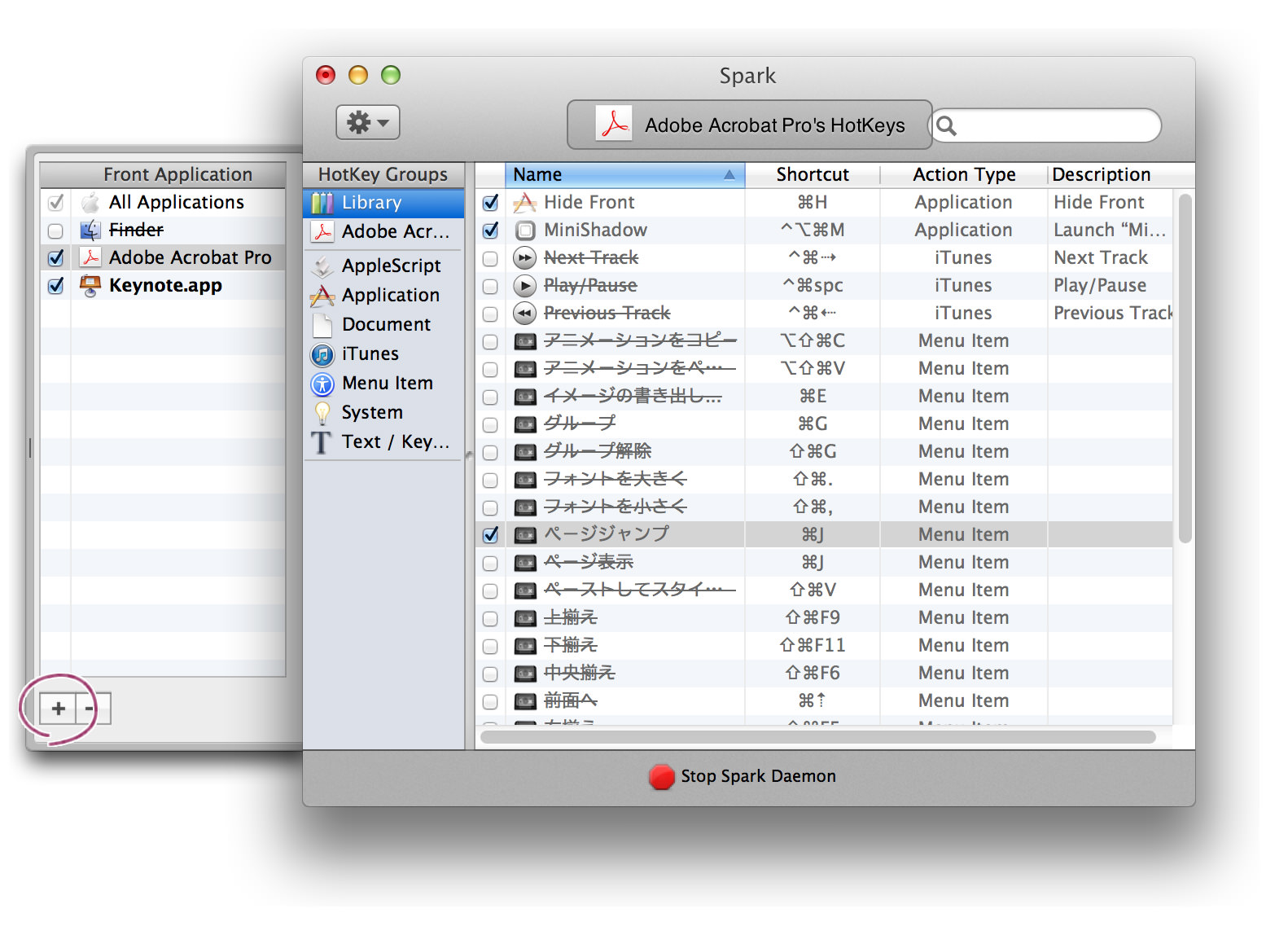
- 忘れずに、Application DrawerでAcrobat以外のアプリケーション(Keynoteなど)を選択し、[ページジャンプ]のチェックをはずしておきます。

「わかばマークのMacの備忘録」さんの次の記事を参考にしました。ありがとうございます!


